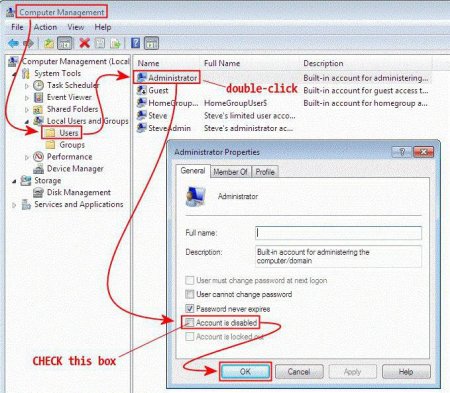Як зайти під Адміністратором в Windows 7: найпростіші методи
Системи Windows сьомої версії і вище, в порівнянні з попередніми релізами, мають більш складну систему управління обліковими записами користувачів. Вони обмежують їх у виконанні деяких дій, які теоретично можуть завдати шкоди працездатності комп'ютера. І все одно багатьох користувачів цікавить питання про те, як зайти під локальним Адміністратором Windows 7 для проведення будь-яких дій з розширеними правами. Зробити це можна дуже просто. 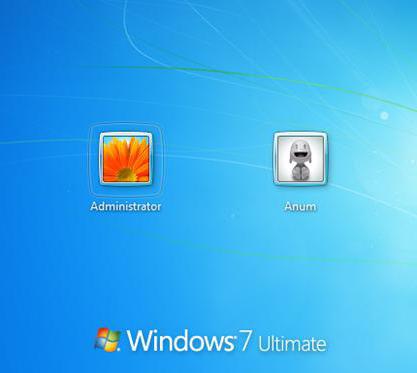
Як зайти під ім'ям Адміністратора Windows 7 в найпростішому варіанті? Якщо на терміналі працює кілька зареєстрованих користувачів, один з яких є адміном, потрібно всього лише дізнатися пароль доступу в систему. Як правило, сисадміни у великих фірмах таку інформацію не надають. Однак, якщо користувач дійсно розуміє, як усунути якийсь системний збій, може бути зроблено виняток.
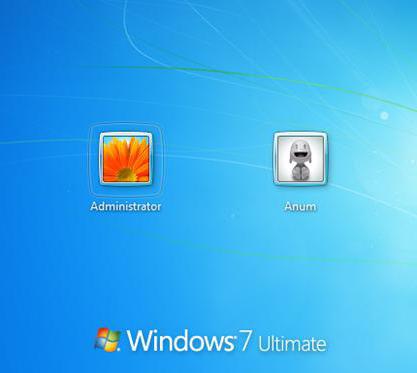
Навіщо потрібна обліковий запис адміністратора?
Взагалі-то, в сьомий модифікації Windows і системах рангом вище існує дві адміністраторські запису. Одна належить адміну, який зареєстрований в системі. Друга – це якийсь віртуальний суперкористувач з максимумом повноважень. Однак навіть при вході з правами адміна можна провести безліч дій на зразок діагностики неполадок і усунення деяких проблем в роботі системи. Цього не зробиш під звичайною обліковим записом.Як зайти під ім'ям Адміністратора Windows 7 в найпростішому варіанті? Якщо на терміналі працює кілька зареєстрованих користувачів, один з яких є адміном, потрібно всього лише дізнатися пароль доступу в систему. Як правило, сисадміни у великих фірмах таку інформацію не надають. Однак, якщо користувач дійсно розуміє, як усунути якийсь системний збій, може бути зроблено виняток.
Всі дії доступні?
Але навіть при варіанті входу з правами локального адміна особливо спокушатися не варто. Деякі дії, наприклад видалення системних каталогів або файлів, в більшості випадків виявляться недоступними. І тут, правда, є вихід. Але це окрема розмова. Можна, звичайно, запускати деякі процеси від імені адміна, але в даному випадку нас цікавить інформація про те, як зайти під Адміністратором в Windows 7 маючи на увазі зареєстровану, але відключену локальний обліковий запис. Зробити це можна принаймні двома простими методами.Як зайти під Адміністратором в Windows 7 або вище? Розділ управління комп'ютером
У першій методиці, яка вважається найбільш простий, потрібно використовувати розділ "керування комп'ютером". Доступ до нього можна отримати з субменю, що викликається правим кліком на відповідному значку «Робочого столу» або «Провідника». В редакторі спочатку слід перейти до меню керування, потім використовувати службові програми, де вибирається каталог користувачів. Праворуч у вікні будуть показані всі облікові записи, зареєстровані в системі. В даному випадку вибираємо адміна. Відразу ж відзначимо, що запропонований рішення проблеми того, як зайти під Адміністратором в Windows 7 передбачає включення цього облікового запису. За замовчуванням вона відключена, щоб користувач не міг внести критичні зміни в системні компоненти і налаштування. Подвійним кліком на рядку закладки адміна викликаємо меню параметрів і переходимо на вкладку «Загальні». Тут знизу є спеціальне поле відключення облікового запису, де і потрібно зняти встановлену там галочку. Потрапити в налаштування можна і через правий клік з вибором рядка властивостей. Після підтвердження змін в систему під адміном можна увійти абсолютно елементарно, вибравши на вітальному екрані обліковий запис.Як зайти під правами Адміністратора Windows 7? Використання командного рядка
Другий пропонований метод досить простий. Але він передбачає використання командного рядка для активації юзера з правами адміна. Як зайти під Адміністратором в Windows 7 в цьому випадку? Спочатку потрібно викликати командний рядок: cmd консоль «Виконати». Після цього необхідно прописати net user Адміністратор /active:yes (для англомовних версій системи слід застосовувати англійський термін Administrator) і натиснути клавішу вводу. Після успішного виконання команди можна буде увійти під адміном, як це було описано вище. Примітка: командна консоль Windows 7 команди копіювання і вставку не підтримує, тому прописувати рядок доведеться вручну. У восьмій і десятій модифікаціях така функція є. Для обох вищеописаних варіантів після підтвердження змін або виконання команди потрібно зробити перезавантаження системи, а не звичайну зміну користувача шляхом виходу з поточного облікового запису. Щоб відключити користувача запис адміна у випадку якихось непередбачених обставин, в консолі слід прописати аналогічну команду, але в кінці рядка використовувати слово «no» (зрозуміло, без лапок).Кілька порад наостанок
Постійно і без потреби використовувати обліковий запис адміна при вирішенні щоденних завдань не рекомендується. Особливо це стосується недосвідчених користувачів, які своїми необдуманими діями можуть завдати шкоди системі. Звичайно, видалити критично важливі компоненти не вийде. Але ось деякі параметри можуть вплинути на працездатність комп'ютера дуже сильно. Крім того, можна виділити і точки відновлення, а потім і повернення до попереднього стану виявиться проблематичним.Читайте також
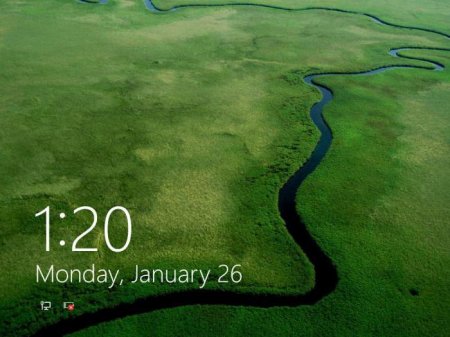
Компютер і інтернет
Як відключити екран блокування Windows 10 кількома простими методами?
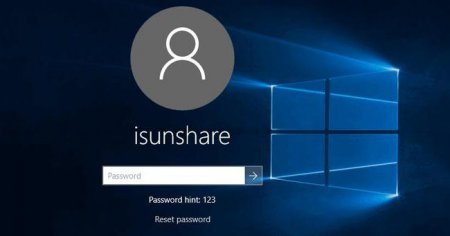
Компютер і інтернет
Як у Windows 10 вимкнути запит пароля користувача?
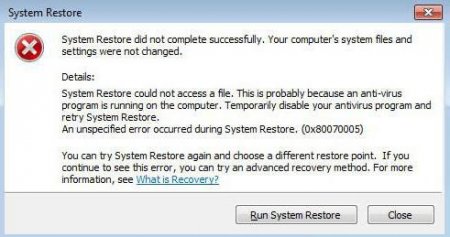
Компютер і інтернет
Помилка з кодом 0x80070005 (Windows 7). Як виправити?
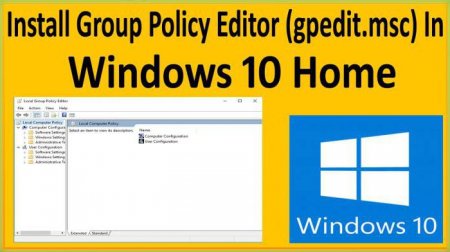
Компютер і інтернет
Система не знаходить gpedit.msc. Windows 10: як виправити ситуацію найпростішими методами?
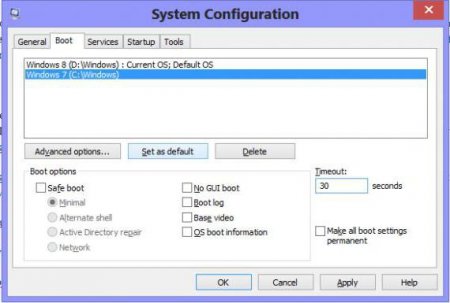
Компютер і інтернет
Команда msconfig (Windows 10): як зайти в налаштування конфігурації системи
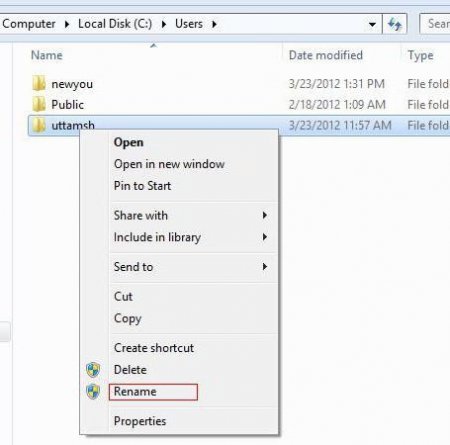
Компютер і інтернет
Як перейменувати папку користувача в Windows 8 швидко і безпечно
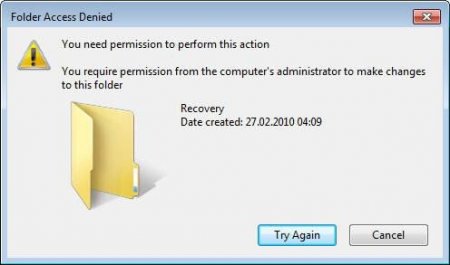
Компютер і інтернет
До папки немає доступу: як відновити права та дозволи в Windows 7
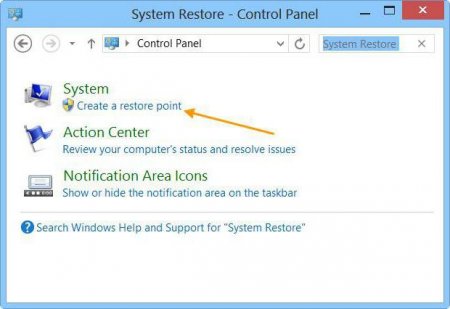
Компютер і інтернет
Як поміняти ім'я користувача Windows 10: найпростіші приклади і питання, з цим пов'язані